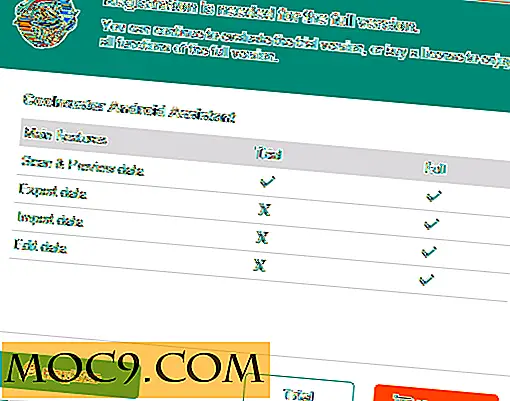Sådan får du iPhoto til at arbejde igen i OS X Yosemite
Med OS X Yosemite har du en ny app kaldet Fotos, som alle iOS-brugere måske finder bekendt. App'en fungerer på samme måde som iPhoto gjorde, men det bringer en ny og forbedret brugergrænseflade til sine brugere.
Selvom det er et rigtig flot skridt, som Apple lavede, skyldtes det tilsyneladende iPhoto appen ikke at starte længere. Uanset hvor mange gange du klikker på iPhoto App-ikonet, vil det bare ikke starte. I stedet for at starte, viser appen en besked, der siger, at du skal opdatere til den nyeste version. Og når du forsøger at opdatere, står det, at appen ikke er tilgængelig i butikken.
Efter at have arbejdet rundt om problemet, er der fundet en løsning, som gør det muligt at lave iPhoto-appen på din Mac igen. Sådan kan du anvende rettelsen på din Mac.
Få iPhoto til at arbejde igen i OS X Yosemite
Bare for at sikre, at du står over for det nøjagtige problem, vi har en løsning til, skal du først starte appen og se fejlmeddelelsen.
1. Klik på Launchpad i din dock, søg efter og klik på iPhoto, og den åbnes (for at vise dig en fejlmeddelelse).

2. Du bliver bedt om at starte App Store for at opdatere appen. Klik på "Search App Store", og App Store vil starte på din maskine.

3. Så snart butikken åbner, vil du se en besked, der siger "Item Not Available." Dette er det problem, du vil løse i resten af denne vejledning.

4. Klik på Apple logoet øverst til venstre og vælg "App Store ..."

5. Når butikken starter, skal du klikke på fanen "Køb".

6. Klik på knappen "UPDATE" ved siden af iPhoto og vent til appen opdateres. I billedet nedenfor står knappen "ÅBEN", da appen allerede er opdateret på min Mac.

7. Når appen er blevet opdateret, skal du starte den, og den skal fungere for dig.
Hvis det løser problemet for dig, behøver du ikke at følge nedenstående trin. Hvis problemet stadig vedvarer, skal du følge nedenstående trin.
8. Klik på Apple logoet øverst til venstre og vælg "Systemindstillinger ..."

9. Vælg "Brugere og grupper." Du skal oprette en ny brugerkonto til at installere iPhoto-appen. Så når du kommer tilbage til din oprindelige konto, fungerer appen.

10. Klik på låsikonet for at låse panelet op for ændringer.

11. Indtast brugerens brugernavn og adgangskode, og klik på "Lås op".

12. Klik på "+" (plusskilt) i panelet for at tilføje en ny bruger til din Mac.
Når den nye brugerdialogboks vises, skal du vælge "Administrator" fra rullemenuen "Ny konto".
Vælg "Brug separat adgangskode" i afsnittet "Kodeord".
Udfyld de øvrige detaljer og klik på "Opret bruger".

13. Log ind på den nye brugerkonto, som du lige har oprettet. For at gøre det skal du klikke på Apple logoet og vælge "Log ud".

15. Log ind på den nye konto, klik på Apple logoet og vælg "App Store ..." Gå til "Køb", og klik på "INSTALL" knappen ved siden af iPhoto.

Når appen er installeret, log ud fra den nye konto, log tilbage til din almindelige konto, og start iPhoto-appen.
Hvis du er en stor fan af iPhoto og ikke vil skifte til Photos-appen, kan du fortsætte med at elske din yndlingsapp, da den stadig fungerer fint på din maskine.
Konklusion
Hvis du pludselig fandt ud af, at iPhoto appen ikke længere fungerer, og du havde nogle rigtig gode album i det, skal metoden ovenfor hjælpe dig med at få det til at fungere igen på din Mac.

![3 måder at øge netværkshastigheden via registreringseditoren [Windows]](http://moc9.com/img/regedit-lanmanserver-parameters.jpg)